
Вибір зображення для облікового запису Apple на Mac
Для зображення в обліковому записі Apple можна вибрати фото, Memoji, емодзі або інше зображення. Ваше зображення облікового запису Apple також відображається як зображення для входу в систему на комп’ютері Mac та в «Моя картка» в Контактах.

Перейдіть до програми Системні параметри
 на Mac.
на Mac.Клацніть своє імʼя вгорі бічної панелі.
Якщо ваше ім’я не відображається, клацніть «Увійти», введіть е-пошту чи телефон облікового запису Apple, а тоді введіть пароль.
Клацніть поточне зображення облікового запису Apple.
З’являться опції зображення облікового запису Apple.
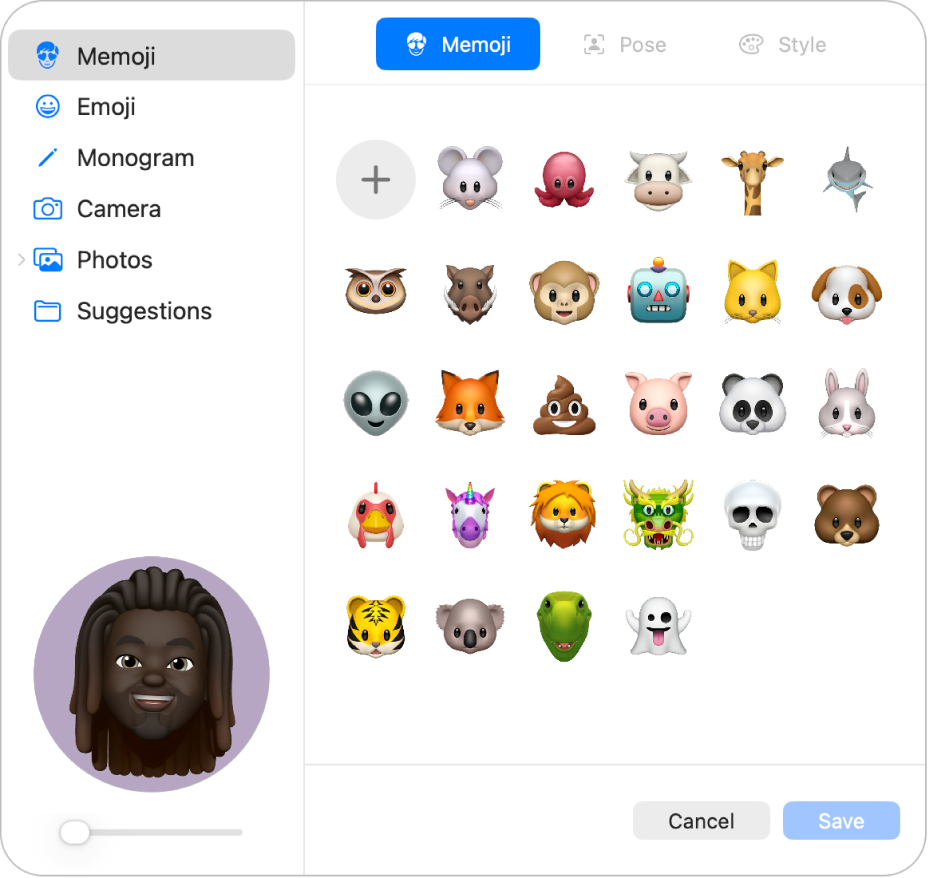
Виконайте будь-яку з наведених нижче дій.
Вибрати Memoji. Клацніть Memoji на бічній панелі, а тоді клацніть одне із зображень Memoji чи Animoji або клацніть
 . Виберіть і налаштуйте риси обличчя та інші елементи, як-от одяг, а тоді клацніть «Готово». Клацніть «Розташування», щоб вибрати місце для вашого мемодзі або анімованого мемодзі. Клацніть «Стиль», щоб установити колір фону.
. Виберіть і налаштуйте риси обличчя та інші елементи, як-от одяг, а тоді клацніть «Готово». Клацніть «Розташування», щоб вибрати місце для вашого мемодзі або анімованого мемодзі. Клацніть «Стиль», щоб установити колір фону.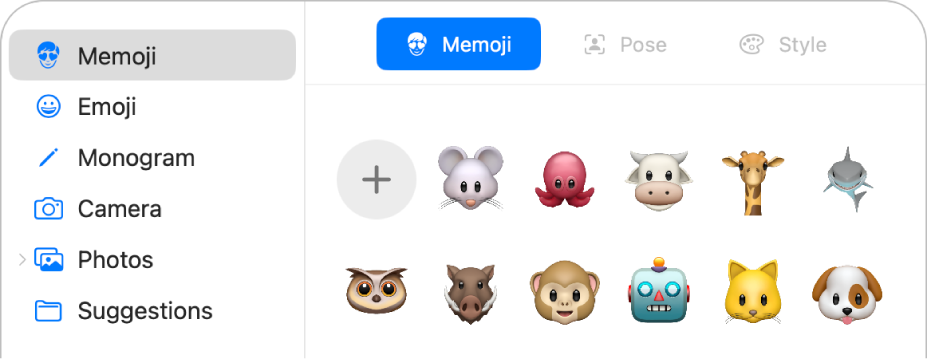
Порада. Анімація зображення користувача для входу. Установіть Memoji або Animoji як зображення облікового запису Apple і спостерігайте анімацію кожного разу, коли ви входите у свій обліковий запис користувача.
Вибрати емодзі. Клацніть «Емодзі» на бічній панелі, потім клацніть один із відображених емодзі або клацніть
 , а тоді виберіть емодзі. Клацніть «Стиль», а потім виберіть колір фону.
, а тоді виберіть емодзі. Клацніть «Стиль», а потім виберіть колір фону.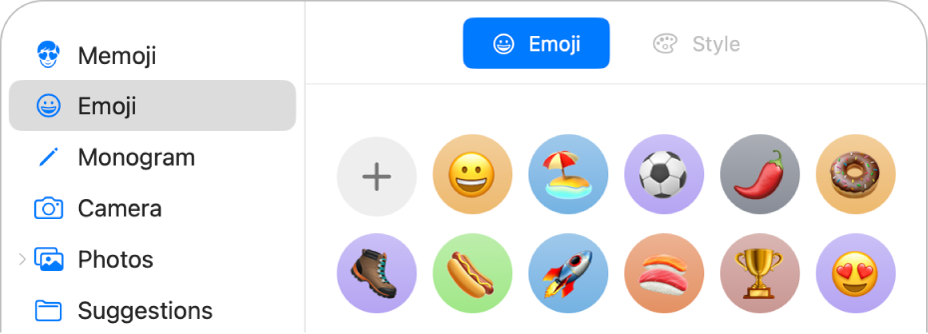
Вибрати монограму. Клацніть «Монограма» на бічній панелі, виберіть колір тла та введіть не більш двох ініціалів.
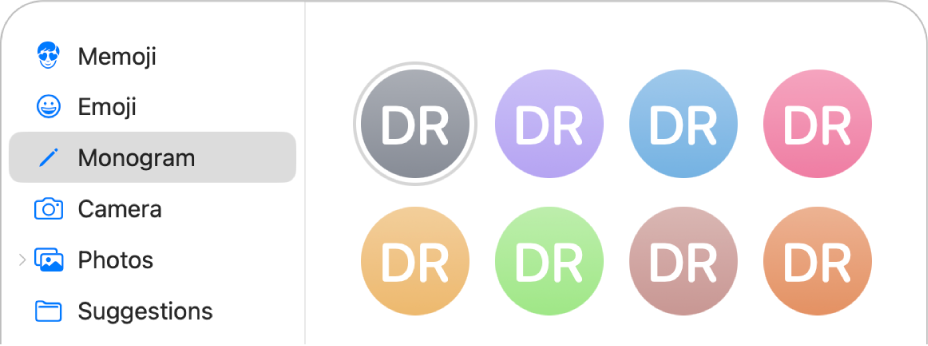
Створення знімка за допомогою камери на Mac. Клацніть «Камера» на бічній панелі, налаштуйте знімок і клацніть
 . Фото можна перезнімати стільки, скільки потрібно.
. Фото можна перезнімати стільки, скільки потрібно.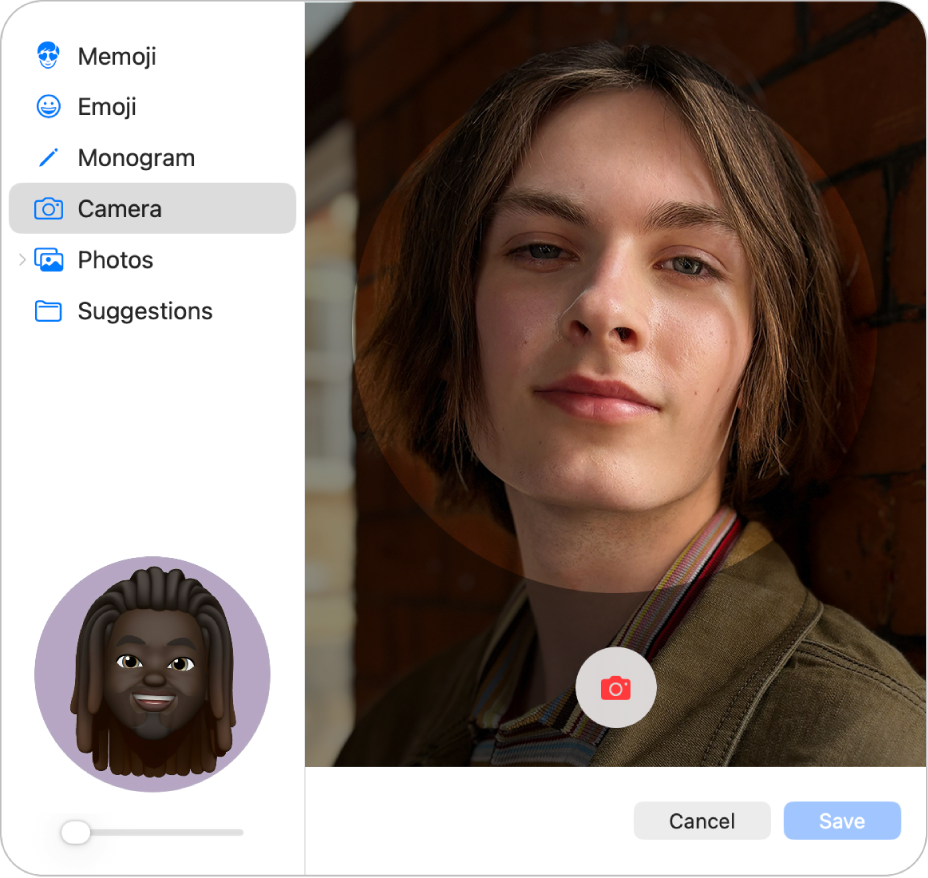
Фибрати фотографію з бібліотеки у Фотографіях. Клацніть «Фотографії» на бічній панелі, а потім виберіть фото. Щоб побачити фото з певного альбому, клацніть «Альбоми» на бічній панелі, а тоді виберіть фото.
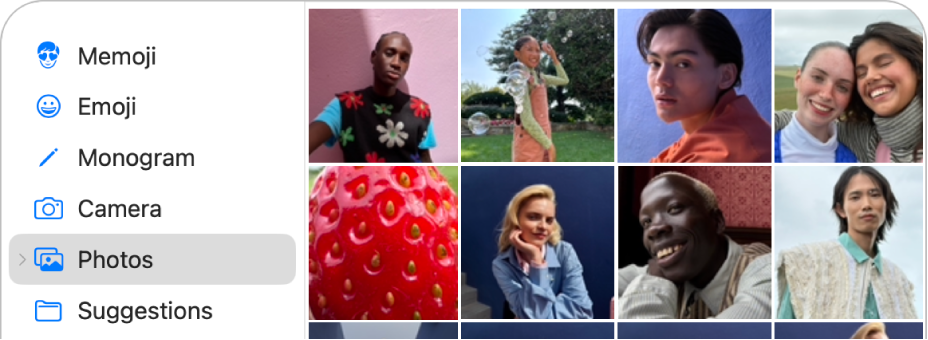
Порада. Щоб швидко замінити поточне зображення облікового запису Apple зображенням на робочому столі, перетягніть зображення з робочого стола або вікна Finder на поточне зображення на бічній панелі.
Вибрати запропоноване зображення. Клацніть «Пропозиції» на бічній панелі, а потім виберіть зображення.
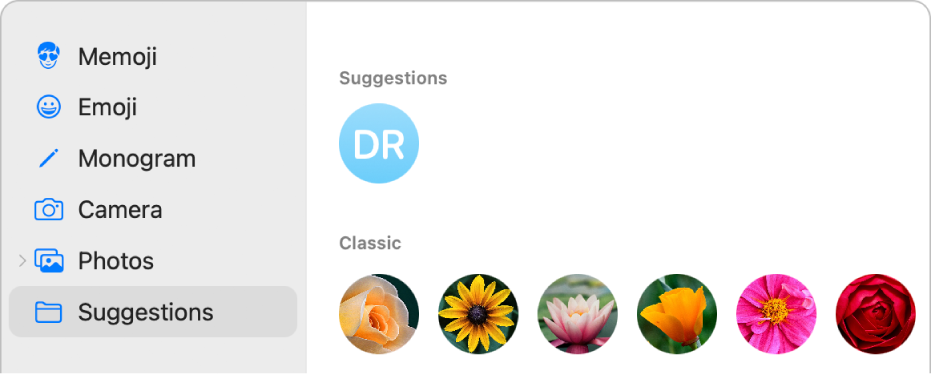
Вибравши зображення, можна налаштувати його вигляд, виконавши такі дії на бічній панелі:
Відрегулювати положення зображення: перетягніть зображення в інше місце в межах кола.
Збільшення або зменшення масштабу: перетягніть повзунок ліворуч або праворуч.
По завершені натисніть кнопку «Зберегти».
Порада. Ви можете поширити своє зображення облікового запису Apple або інше зображення у повідомленнях, які ви надсилаєте. Перегляньте статтю про поширення свого імені та фотографії в «Повідомленнях».
Інформацію про змінення параметрів облікового запису Apple на вебсайті облікового запису Apple дивіться на сторінці облікового запису Apple.
Інформацію про змінення параметрів облікового запису Apple на iPhone або iPad дивіться в розділах Вхід в обліковий запис Apple на iPhone і керування ним або Вхід в обліковий запис Apple на iPad і керування ним.